Kattavat menetelmät kuvan skaalaamiseen 4K-tarkkuuteen verkossa ja Photoshopissa
Kuvittele katsovasi muistosi heräävän henkiin upeissa 4K-yksityiskohdissa, kun selaat valokuva-albumiasi. Eikö olekin ihmeellistä? Opit pian kuinka saat sen tapahtumaan kuvien muuntaminen 4K:ksi. Poistamme kuvan skaalauksen mysteerin matkan varrella, jotta kaikki ymmärtävät sen. Tarvitset vain jännitystä ja halua skaalata kuvat 4K-laatuisiksi verkossa ja oppia muuntamaan kuvat Macin tai Windowsin kautta riippumatta siitä, otatko perhevalokuvaa tai ihanteellista auringonlaskua. Nämä tekniikat auttavat sinua parantamaan otosten visuaalista vaikutusta. Valmistaudu elämääsi muuttavaan matkaan, joka muuttaa tapaasi nähdä ja jakaa korvaamattomat kokemuksesi. Kuvistasi on tulossa hämmästyttävä muutos, ja olemme täällä opastamassa sinua matkan jokaisessa vaiheessa!
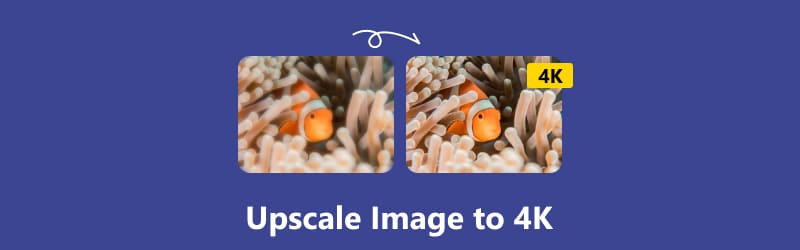
- OPAS LIST
- Osa 1. Upscale kuva 4k verkossa
- Osa 2. Muunna kuva 4k:ksi Macissa/Windowsissa Photoshopissa
- Osa 3. Usein kysyttyä kuvan skaalaamisesta 4K:ksi
Osa 1. Upscale kuva 4k verkossa
Mitä on 4K valokuvissa? 4K on kuviesi VIP-alue digitaalisessa maailmassa. 4K on resoluutio digitaalisille tiedostoille, mukaan lukien kuvat ja videot. Se osoittaa 4000 pikseliä vaakasuunnassa. Se on poikkeuksellisen korkealaatuinen, joka antaa kuvillesi huomattavan terävyyden ja selkeyden. Siksi skaalaamme kuvan 4K-tarkkuuteen, jotta se näyttää hämmästyttävämmältä. Seuraa näitä helppoja ohjeita muuntaaksesi kuvan 4k-kuvaksi ja nostaaksesi valokuvasi keskiarvosta erinomaisiin.
Arkthinker Online Image Upscaler (suositetuin)
Se on eniten mitä voin suositella sen jälkeen Arkthinker Online Image Upscaler parantaa valokuvaasi huomattavasti! Se on ilmainen online-työkalu, jonka avulla voit suurentaa ja parantaa valokuvien laatua. Siitä tulee pilari, jonka avulla voimme kokeilla eloisia värejä ja monimutkaisia ominaisuuksia parantaaksemme kuvaa älykkäästi ja luovasti, jotta voit jakaa sen luottavaisesti. Voit parantaa kuvien laatua eri tarkoituksiin ArkThinker:llä, kuten tulostamiseen ja kopiointiin, näytöille näyttämiseen, tuotenäyttelyihin jne. Tämän työkalun avulla voit automaattisesti suurentaa kuvia laadusta tinkimättä. Voit jopa helposti käyttää sitä useiden kuvien muuntamiseen 4K-muotoon erissä. Lisäksi sen kyky palauttaa kuvia voi parantaa aiempaa matalaresoluutioista sumeutta.
Tarkista yllä oleva sininen linkki siirtyäksesi suoraan Arkthinker Online Image Upscaleriin.
Ota valokuva verkossa napsauttamalla Laadukas valokuva -painiketta. Lataa tiedosto valitsemalla kuva ja napsauttamalla sitten Avaa.
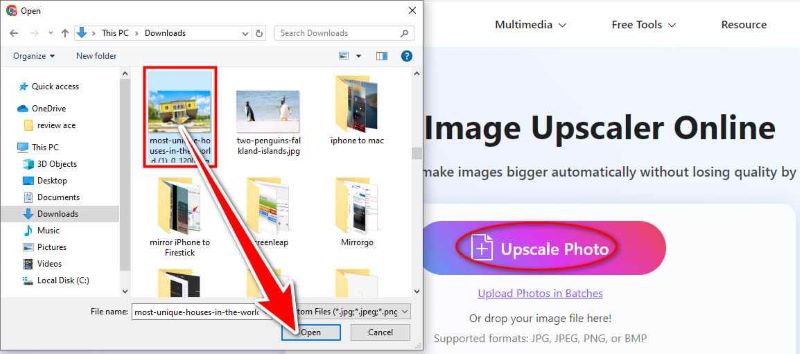
Napsauta Tallenna-painiketta, kun olet valmis. Se on helppoa, nopeaa ja tehokasta, eikä sinun tarvitse kuluttaa paljoa penniä ohjelmistoihin tai ohjelmiin vain kuvien muuntamiseen 4K-muotoon.
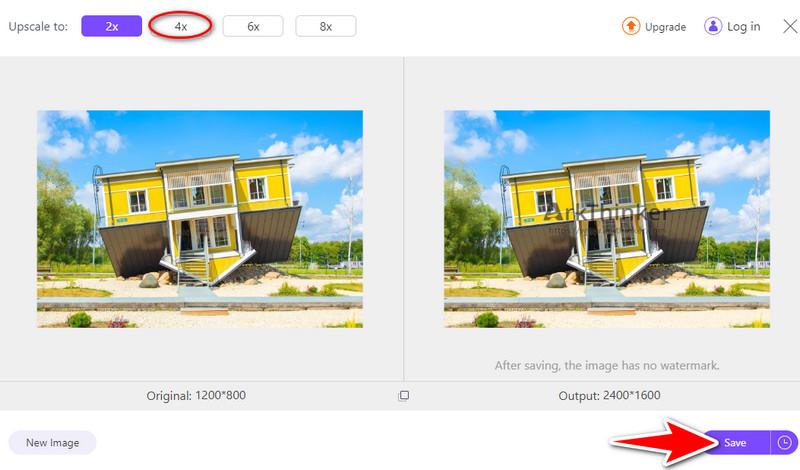
VanceAI Image Enhancer
VanceAI Image Enhancer tarjoaa laadukkaan tekoälyratkaisun kuville yhdellä napsautuksella. Se auttaa parantamaan yksityiskohtia, minimoi kohinaa ja maksimoi yleisen visuaalisen vetovoiman valokuvien laadun parantamiseksi. VanceAI-alustalla käyttäjät voivat ladata valokuvia ja käyttää useita parannusvaihtoehtoja kuvan muuntamiseksi 4K-laatuiseksi. Tämä työkalu on erityisen hyödyllinen henkilökohtaiseen ja kaupalliseen käyttöön, kuten tulostukseen ja online-tuotekuviin. Voit käyttää tätä online-kuvanparannusohjelmaa tuotekuvien automaattiseen pikselin poistamiseen ilman lisätoimenpiteitä. Aloitetaan työkalun käytön vaiheista.
Siirry VanceAI-verkkosivustolle päästäksesi työkaluun. Lataa kuva kansioon ja napsauta Avaa, jota haluat parantaa.
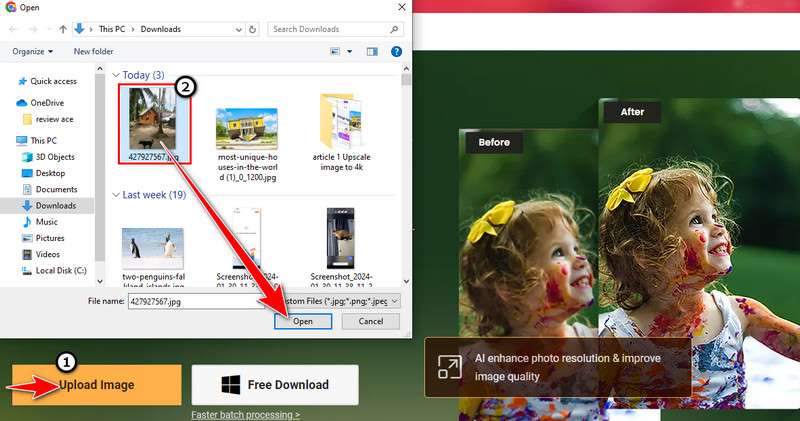
Valitse 4× upscale parantaaksesi kuvaasi. Voit myös tarkistaa parametrit ja säätää terävyyttä ja kohinaa mieltymystesi mukaan. Jos olet tyytyväinen, napsauta Aloita käsittely. Voit tarkkailla, kuinka tämä tekoälytekniikka muuttaa huonolaatuiset valokuvat korkealaatuisiksi kuviksi.
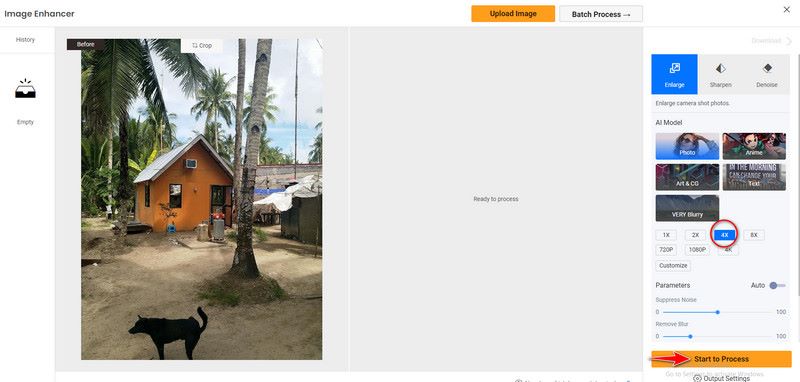
Prosessin jälkeen näet tuloksen oikealla puolella. Napsauta vain Lataa vesileima-ilmainen tallentaaksesi. Nyt voit saada 4K-kuvasi tuhlaamatta aikaa!
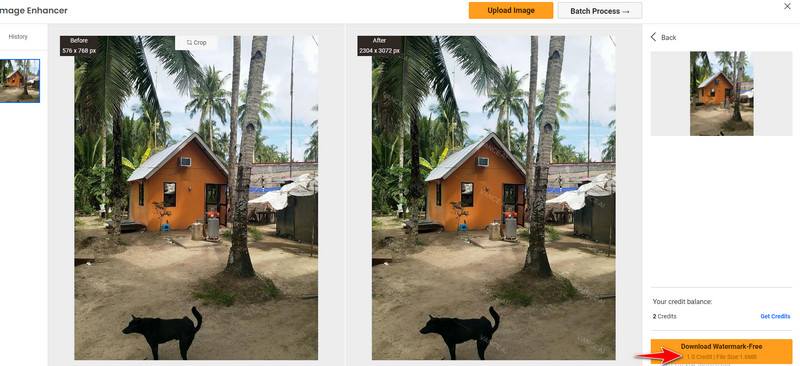
Tasokas.media
Upscale.media on työkalu visuaalisen resoluution skaalaamiseen ja parantamiseen. Se tarjoaa helppokäyttöisen online-ratkaisun, joka voi muuttaa huonolaatuiset JPG-kuvasi välittömästi fantastisen laadukkaiksi ja näyttää, kuinka voit parantaa kuvanlaatua verkossa. Voit myös skaalata kuvan 4K:ksi käyttämällä Upscale.mediaa paremman muotokuvan saamiseksi. Työkalun ominaisuudet voivat parantaa, terävöittää, ottaa näytteitä ja selkeyttää kuviasi verkossa ilmaiseksi huipputekniikan avulla, ja saat erinomaisia, laadukkaita valokuvia vain hetkessä. Seuraa alla olevia ohjeita nähdäksesi työkalun älykkyyden.
Kirjoita hakupalkkiin Upscale.media ja lisää kuva. Kun olet valinnut kuvan, jonka haluat parantaa, napsauta Lataa kuva -vaihtoehtoa. Lataa tiedosto napsauttamalla Avaa.
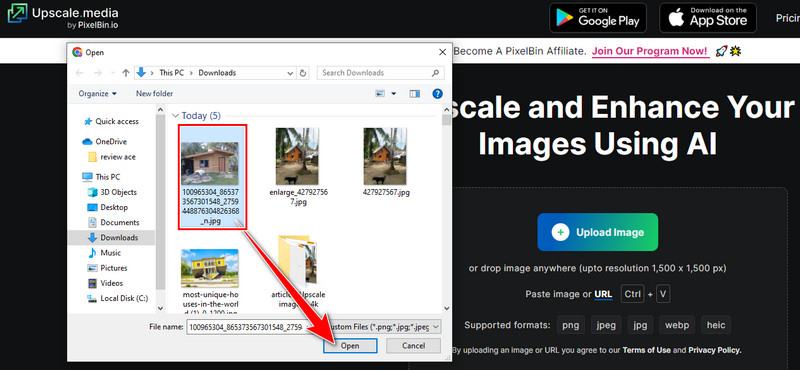
Korkeatasoinen kuva näkyy oikealla puolella tiedoston lataamisen jälkeen, ja voit skaalata kuvan 4-kertaiseksi valitsemalla Upscale-painikkeen. Voit myös ottaa parannetun laadun PÄÄLLE, jos haluat paremman kuvanlaadun.
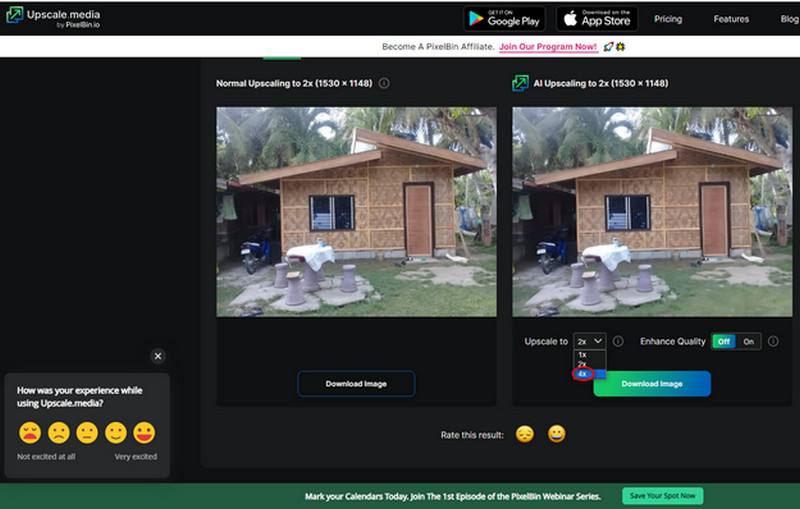
Kun olet valmis, voit ladata kuvan. Tarkista kuvasi lataushistoriasta. Saat 4K-kuvasi helposti ja ilman stressiä! Verkkotyökalut ovat erittäin hyödyllisiä kuvien skaalaamisessa, koska sinun ei tarvitse käyttää paljon vaivaa.
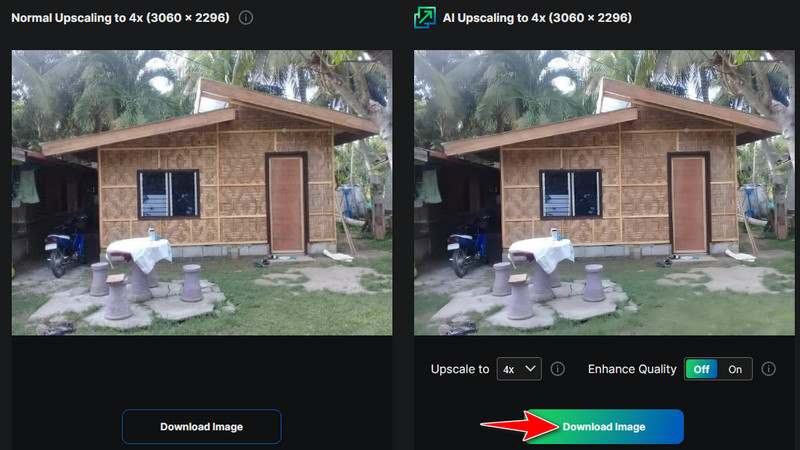
Osa 2. Muunna kuva 4k:ksi Macissa/Windowsissa Photoshopissa
Adobe Photoshop on joustava työkalu korkean resoluution tulosten tuottamiseen. Se voi auttaa muuntamaan valokuvia 4K resoluutio. Aloittelijat ja ammattikäyttäjät käyttävät tämän ohjelmiston eri ominaisuuksia digitaalisten valokuvien muokkaamiseen, parantamiseen ja käsittelyyn. Photoshopissa on kaikki ominaisuudet ja työkalut kuvan skaalaamiseen ja koon muuttamiseen. Käyttäjät voivat suurentaa valokuvansa 4K-resoluutiostandardin mukaisiksi muuttamalla kuvan kokoa ja asetuksia. Sen avulla käyttäjät voivat valita parhaan tavan lisätä näytteitä kuvanlaadusta tinkimättä. Sen kehittyneet algoritmit auttavat myös minimoimaan laadun heikkenemisen ja säilyttämään valokuvan ominaisuudet. Tässä on pikaopas laadukkaasta kuvan 4K-muuntimesta Macissa/Windowsissa.
Lataa Adobe Photoshop ja käynnistä ohjelmisto. Avaa kuva, jonka haluat muuntaa 4K-resoluutioon. Valita Kuvan koko kun olet valinnut kuvan valikkoriviltä.
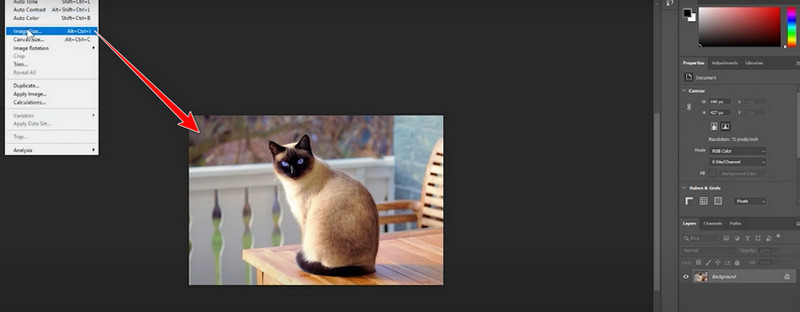
Näet uuden ikkunan auki. Mittaa kuvasi ja syötä 400 resoluutio. Sitten leveys ja korkeus säätyvät automaattisesti asettamaan kuvan resoluutioksi 4K. Varmista, että Rajoita mittasuhteita -valintaruutu on valittuna, jotta kuvan kuvasuhde säilyy kokoa muutettaessa.
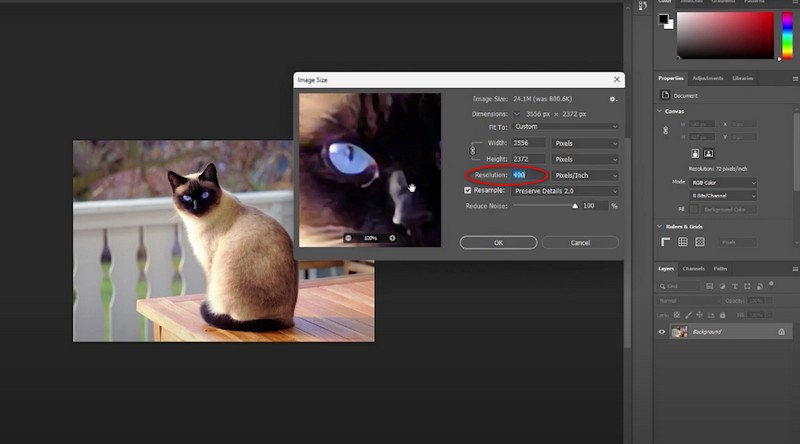
Uudelleennäytteen valitseminen muuttaa kuvan kokoa ja pikseloitumista. Vaikka voit valita Automaattinen, suosittelemme käyttämään Preserve Details 2.0:aa parhaan tuloksen saavuttamiseksi.
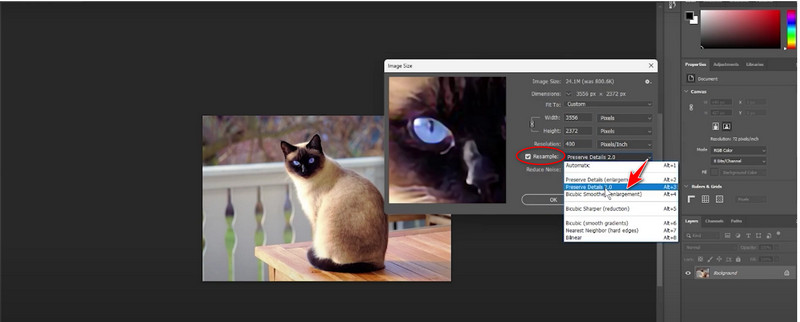
Napsauta OK tallentaaksesi säädöt ja skaalauskuvan 4K-resoluutioon Macissa/Windowsissa, kun olet antanut oikeat mitat ja parametrit. Niiden avulla voit parantaa laitteidesi kuvaa vähällä vaivalla.
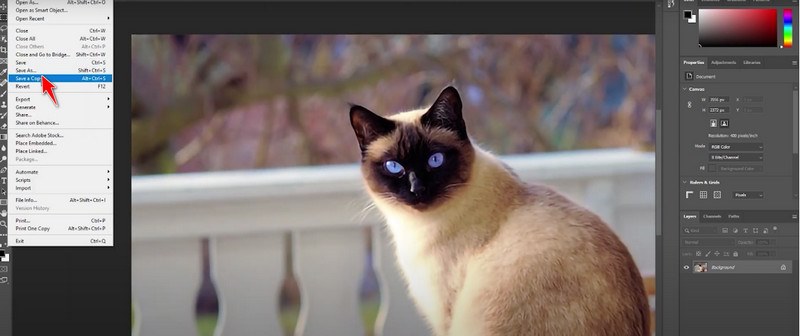
Osa 3. Usein kysyttyä kuvan skaalaamisesta 4K:ksi
Miksi skaalata kuvat 4K-tarkkuuteen?
Skaalaus 4K:ksi voi parantaa kuvan visuaalista laatua, mikä tekee siitä selkeämmän ja terävämmän, varsinkin kun sitä katsotaan 4K-näytöltä.
Miten skaalaus tehdään?
Skaalaus käyttää erilaisia algoritmeja ja ohjelmistotyökaluja, kuten Photoshop tai Arkthinker Online Image Upscaler (suositeltava). Nämä työkalut käyttävät monimutkaisia algoritmeja tuomaan lisää pikseleitä ja parantamaan kuvan yksityiskohtia.
Miten 4K-resoluutio eroaa muista resoluutioista, kuten 1080p:stä?
Neljä kertaa enemmän pikseleitä kuin 1080p (Full HD), 4K-resoluutio tuottaa huomattavasti enemmän yksityiskohtia ja selkeyttä. 4K-resoluutio saa kuvat ja videot näyttämään terävämmiltä ja realistisemmilta kuin pienemmät resoluutiot.
Johtopäätös
Skaalaus arvoon 4K voi parantaa visuaalisuuttasi uudelle tasolle riippumatta siitä, haluatko luoda ammattilaatuisia valokuvia esityksiä varten vai parantaa valokuviasi sosiaaliseen mediaan. Samaan aikaan Photoshop tarjoaa kehittyneitä vaihtoehtoja valokuvien hienosäätöön Macissa/Windowsissa. Verkkotyökalut ovat kätevämpiä ja käyttäjäystävällisempiä kuvien muuntamiseen 4K-muotoon. Riippumatta valitsemastasi lähestymistavasta, muista ottaa huomioon esimerkiksi kuvan laatu ja käyttötarkoitus sekä mukavuuden ja mukauttamisen tasapaino. Voit tehdä kuvistasi henkeäsalpaavia, korkearesoluutioisia taideteoksia, jotka erottuvat edukseen sopivalla tekniikalla.
Mitä mieltä olet tästä postauksesta? Klikkaa arvostellaksesi tätä viestiä.
Erinomainen
Arvosana: 4.9 / 5 (perustuu 573 äänet)
Etsi lisää ratkaisuja
3 tapaa poistaa CamScanner-vesileima valokuvasta ja PDF-tiedostosta 2024 päivitetty katsaus Media.io Photo Watermark Remover -sovelluksesta Kuvan suurentaminen Adobe Illustratorissa (3 menetelmää) 2 tehokasta tapaa poistaa kuva- ja tekstivesileimat PNG-tiedostosta 2 tapaa poistaa tekstiä kuvasta online-/offline-tilassa Mitä ja kuinka käyttää valokuvavesileimaaSuhteellisia artikkeleita
- Muokkaa kuvaa
- Kuinka muokata ja rajata animoituja GIF-kuvia neljällä tehokkaalla tavalla
- 10 GIF-muunninta kuvien/videoiden ja GIF-tiedostojen muuntamiseen
- Parhaat GIF-editorityökalut, jotka sopivat kaikkiin tietokoneisiin ja laitteisiin
- Kuinka tehdä GIF-tiedostoja kuvista työpöydällä ja matkapuhelimella
- Pikaohjeet tekstin lisäämiseen GIF-tiedostoon Caption Maker -työkalujen avulla
- Lisää musiikkia GIF-tiedostoon: sisällytä musiikkia GIF-tiedostoosi muuntamisen jälkeen
- GIF Resizer: Äärimmäiset työkalut animoidun GIF-tiedoston koon muuttamiseen
- [6 työkalua] Kuinka asettaa GIF-silmukan muutos ja toista se ikuisesti
- GIF-leikkuri: Kuinka leikata GIF-tiedostoja helpoilla ja nopeilla menetelmillä
- Alamy-vesileiman poistaminen kuvista (100% toimii)



